Boote Beacon ကြိုတင်စာရင်းသွင်းခြင်းနှင့်ကြိုတင်မှာယူပါ
စာရေးသူ: Alexis
Feb 12,2025
Google Chrome ၏ဘာသာပြန်အင်္ဂါရပ်၏စွမ်းအားကိုသော့ဖွင့်ပါ။
ဤလမ်းညွှန်သည်ဝက်ဘ်စာမျက်နှာများကို Google Chrome ကို အသုံးပြု. ဝက်ဘ်စာမျက်နှာများကိုမည်ကဲ့သို့ကြိုးစားခြင်း, စာမျက်နှာတစ်ခုလုံးကိုဘာသာပြန်ထားသော, ရွေးချယ်ထားသောစာသားကိုဘာသာပြန်ဆိုခြင်းနှင့်ကိုယ်ပိုင်ချိန်ညှိချက်များညှိနှိုင်းမှုများကိုရှင်းလင်းစွာဘာသာပြန်ဆိုရန်ရှင်းလင်းစွာဖြည့်ဆည်းပေးသည်။ ဤနည်းစနစ်များကိုကျွမ်းကျင်ပြီးဘာသာစကားမျိုးစုံသုံးသောဝက်ဘ်ဆိုက်များကိုလွယ်ကူစွာသွားလာစေပါ။အဆင့် 1 - Settings menu ကိုသုံးခြင်း
သင်၏ browser 0 င်းဒိုး၏ညာဘက်ထောင့်ရှိ Chrome Menu icon (ပုံမှန်အားဖြင့်ဒေါင်လိုက်အစက်သုံးလိုင်းသုံးလိုင်းများ) ကို Chrome Menu icon (ပုံမှန်အားဖြင့်ဒေါင်လိုက်အစက်သုံးလုံး) ကိုနှိပ်ပါ။

dropdown menu တွင် "Settings" option ကိုရွေးချယ်ပါ။ ၎င်းသည် Chrome ၏ချိန်ညှိချက်များစာမျက်နှာကိုဖွင့်လိမ့်မည်။

အဆင့် 3: ဘာသာပြန်ချိန်ညှိချက်များနေရာများ
ချိန်ညှိချက်များစာမျက်နှာ၏ထိပ်တွင်ရှာဖွေရေးဘားကိုသုံးပါ။ သက်ဆိုင်ရာချိန်ညှိချက်များကိုလျင်မြန်စွာရှာဖွေရန် "ဘာသာပြန်ဆိုခြင်း" သို့မဟုတ် "ဘာသာစကား" ကိုထည့်ပါ။
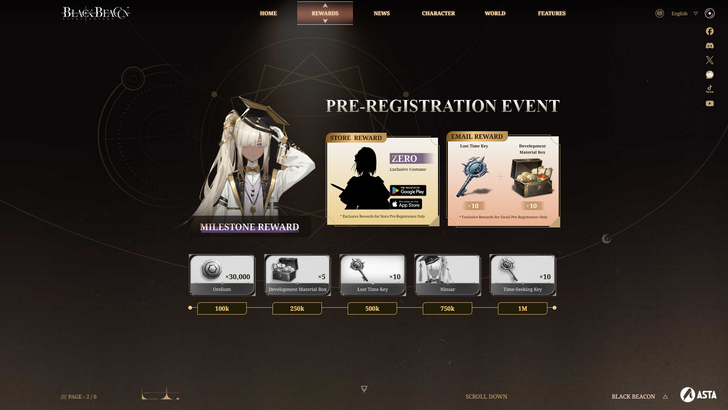
အဆင့် 4: ဘာသာစကားကြိုက်နှစ်သက်မှုများကိုရယူခြင်း
ဘာသာပြန်ချိန်ညှိချက်များကိုသင်တွေ့ရှိပြီးသောအခါ "ဘာသာစကားများ" သို့မဟုတ် "ဘာသာပြန်လုပ်ငန်းခွေများ" ရွေးစရာကိုနှိပ်ပါ။
အဆင့် 5. စီမံခြင်းဘာသာများကိုစီမံခြင်း
ဘာသာစကားချိန်ညှိချက်များတွင်ပံ့ပိုးထားသောဘာသာစကားများစာရင်းတွင် dropdown menu ကိုတွေ့လိမ့်မည်။ "Existles ဘာသာစကားများ" ကိုနှိပ်ပါသို့မဟုတ်သင်၏လက်ရှိဘာသာစကားများကိုပြန်လည်သုံးသပ်ပါ။
အဆင့် 6. အလိုအလျောက်ဘာသာပြန်ဆိုခြင်း
အရေးကြီးသည်မှာ "သင်ဖတ်ရှုခြင်းမရှိသောစာမျက်နှာများရှိမဟုတ်သောစာမျက်နှာများကိုဘာသာပြန်ရန်ကမ်းလှမ်းရန်ကမ်းလှမ်းရန်" ရွေးချယ်ပါ။ ဤအချက်သည်သင်၏ပုံမှန်စာမျက်နှာများကိုအခြားစာမျက်နှာများကိုဘာသာပြန်ဆိုရန် Chrome သည်သင့်အားအလိုအလျောက်လှုံ့ဆော်ပေးသည်။
ဤအဆင့်များကိုလိုက်နာခြင်းအားဖြင့်သင်သည် Google Chrome ၏ဘာသာပြန်ကိရိယာများကိုချောမွေ့စွာပြုမိသောကြည့်ရှုခြင်းအတွေ့အကြုံအတွက်အသုံးချနိုင်သည်။ [🎜]